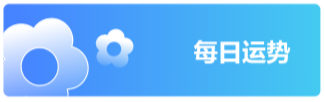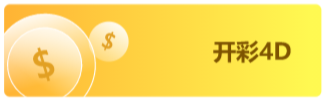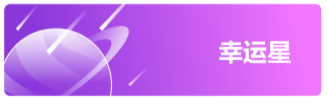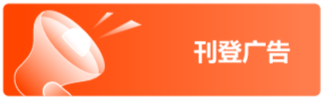通讯软件Whatsapp功能 近年更新了不少,你又知道多少呢?
“用得多”,并不等于“懂得用”,2020年它推出了录音内容变文字、仅限群组管理员发言等,我们一同细阅以下10大隐藏功能。
1. 仅限群组管理员发言
有时候在一个群组里面,大家吹水聊天是常事,不过一些重要的宣布或讯息,就很容易出现被“洗走”的情况。为了避免这种情况,WhatsApp 新增了只有群组管理员发言的功能,不用再担心重要宣布被遗忘。
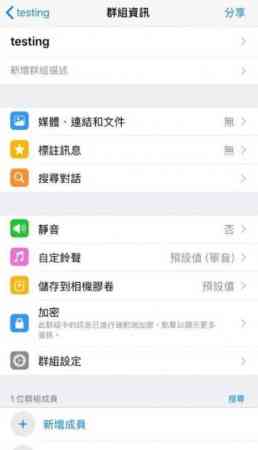
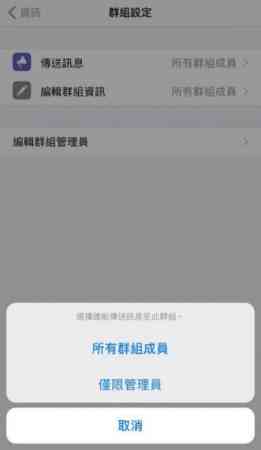
2.录音内容变文字
录音功能方便又实用,但同时又带来一些麻烦,例如当你在开会、见客、约会时,不太方便在对方面前听录音,但又怕有错过重要讯息等。现在有一款名为《Spiko for WhatsApp》的应用程式,可以直接将 WhatsApp中的录音直接转换成文字,而且更支援广东话!
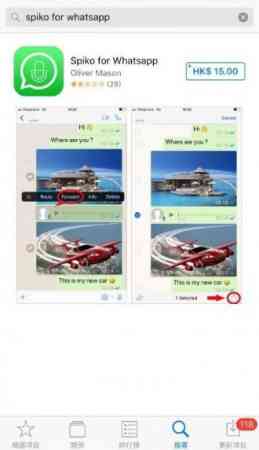

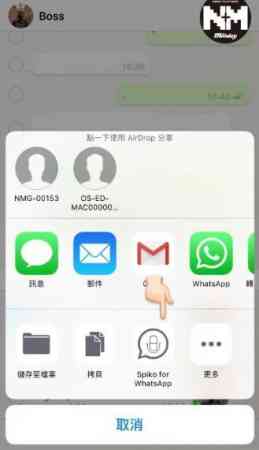

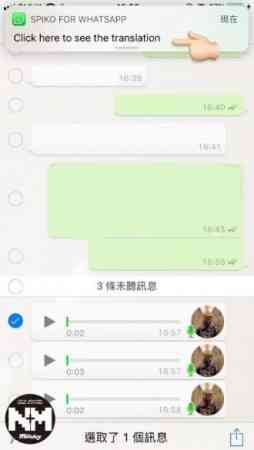
Whatsapp功能大约翻译成功率亦有95%,算是实用及可信。
3. 不用储存对方号码都可进行对话
如今whatsapp的应用越来越广泛,不管是与同事客户沟通,还是网购、订餐厅等,都会运用到whatsapp。然而对于一些只会联络1-2次的人,把他们加到通讯录又确实有点无谓。
想直接发WhatsApp信息给对方,大家可试试以下方法。过程其实非常简单,只需要两个简单步骤!首先在手机打开网页浏览器,Safari/Chrome等等都可以!然后在网址位罝输入 https://api.whatsapp.com/send?phone=国家区号+电话号码,例如对方是香港用户,区号就是852,再输入电话号码12341234,整个网址就是 https://api.whatsapp.com/send?phone=85212341234。
3.“撤回讯息”功能
相信大家都曾经试过在WhatsApp发错讯息,无关痛痒的话题也算,但如果讲秘密,或讲同事是非,后果不堪设想。在现在的版本中,在message传出后,必须在7分钟内撤回。所以大家若然发现send错,必须把握黄金7分钟!
而外国科技网站WABetaInfo则发现,WhatsApp在最新测试版2.18.69中,正测试将撤回讯息的时限,延长至4,096秒,即有1小时8分钟16秒!虽然对于机不离手的我们来说,作用并不是很大,不过聊胜于无。
4.已读不回不被发现
虽然很多人都知道现在WhatsApp可以将“已读标记”关闭,令可怕的蓝剔消失,对方不会知道你到底是“已读”还是“未读”。不过,若然你已经读过讯息的话,对话栏旁“未读讯息数量”的Bubble就会消失,始终留下“已读不回”的证据。被女朋友发现的话后果不堪设想。
而以下这个方法,则可以彻底已读不回而不被发现。连蓝色“未读讯息数量”的Bubble都依然存在,所有版面状况可以保持与未读时一模一样!
当你未读讯息时,对话栏旁边会出现“未读讯息数量”的蓝色Bubble。若你按进去读讯息后,蓝色Bubble便会消失,留下已读不回的证据!例子中,这时候大家其实可以轻力长按对方的对话栏1-2秒,便会弹出对话框。
持续轻按,阅读对方的对话内容。阅读完讯息后放手,便会返回WhatsApp的主画面,但蓝色Bubble却依然存在,已读不回成功!
5.隐藏讯息预览
多少的情侣争吵缘于一条手机显示的短讯,而如果你随手将手机放在台上,而不希望别人“偷看”到你接收到的讯息。你可以进WhatsApp中的“设定”再按“通知”,将“显示预览”关闭,就可以免除不少烦恼。
6.取消自动下载多媒体
不少人因为方便,都会把WhatsApp下载媒体的设定调校成“自动下载”。这时候无论你是在用Wi-Fi还是手机数据,只要手机连接到网络,WhatsApp便会下载所有WhatsApp中的相片或影片等媒体。经常使用手机数据下载媒体,令“爆数据”机会大增!所以建议在“自动下载”的设定中把所有媒体都调校成“Wi-Fi”(只有用Wi-Fi时下载)或“不要”(关闭自动下载,所有媒体手动下载),这样就可以大大减低数据用量。
7.为文字加上特别效果
WhatsApp内的文字亦非一成不变,你可以将文字变成粗体、斜体及加上删除线。如果想将文字变为粗体,你可以在文字前后加上星号“*”,斜体加上底线“_”,而加上删除线则是在前后加波浪线“~”。而在输入栏中已可预览文字效果,但是斜体效果则不适用于中文字。
8.选择删除文件的类型
当你已经使用WhatsApp一段日子后,WhatsApp上必定储存了海量的对话及图片/影片,占据了电话的不少容量。但选择“清除对话”又会把所有对话及图片等资料清除,随时把重要的对话delete。其实WhatsApp中是可以选择性delete所有图片、影片或文字的。这样大家就可以只把图片或影片等占据用量较多的媒体delete,并把对话留下来。
大家可以从储存用量中看到自己与对方的对话数量及媒体数量等。然后大家可以选择管理。大家可以从储存用量中看到自己与对方的对话数量及媒体数量等。然后大家可以选择管理。
大家可以选择性地把不同的媒体delete,建议delete照片及影片就足够,因为文字对话占的用量并不会太多。大家可以选择性地把不同的媒体delete,建议delete照片及影片就足够,因为文字对话占的用量并不会太多。
9.“实时位置”功能
“喂,我转个弯就到喇”“我喺附近行紧过嚟啦”,成世人流流长,身边总会有几个迟到大王。而每次问这位迟到的朋友去到边,大家总会听到以上“迟到大王”的标准答案。不过这类迟到大王的灾难出现了,因为《WhatsApp》除了撤回讯息功能外,WhatsApp也推出了实时位置功能。以后迟到大王去到边行到边,绝对无得呃!
步骤一: 点击讯息输入项旁的“+”号,再选取“位置”步骤一: 点击讯息输入项旁的“+”号,再选取“位置”。
步骤二: 选取“分享实时位置”步骤二: 选取“分享实时位置”。
步骤三:选择分享时间,分别有“15分钟”、“1小时”、“8小时”可供选择。步骤三:选择分享时间,分别有“15分钟”、“1小时”、“8小时”可供选择。
步骤四: 完成了,页面会显示出实时分享时间。若想停止分享个人位置可选取“停止分享”。步骤四: 完成了,页面会显示出实时分享时间。若想停止分享个人位置可选取“停止分享”。
10.传送高清相
使用此方法前,必须在传送照片前先将照片上传到云端硬碟如Google Drive或Dropbox。
步骤1:
首先按下Whatsapp对话窗左下角“+”号,然后选择“文件”,留意!不要选择“照片和影片资料库”!
步骤2:
然后选择相片所在位置的云端硬碟。打开档案后按右上角的“选择”。
步骤3:
选取文件夹中你想传送给对方的相片,按右上角的“完成”。然后轻轻一按“传送”~